Hoe Woody RAT (Remote Access Trojan) van het besturingssysteem verwijderen
TrojanOok bekend als: Woody remote access trojan
Doe een gratis scan en controleer of uw computer is geïnfecteerd.
VERWIJDER HET NUOm het volledige product te kunnen gebruiken moet u een licentie van Combo Cleaner kopen. Beperkte proefperiode van 7 dagen beschikbaar. Combo Cleaner is eigendom van en wordt beheerd door RCS LT, het moederbedrijf van PCRisk.
Wat is de Woody RAT?
Woody is de naam van een Remote Access Trojan (RAT). Malware binnen deze categorie maakt toegang op afstand en controle over aangetaste machines mogelijk. Woody is een stuk geavanceerde kwaadaardige software, en het heeft verschillende functionaliteiten.
Het onderzoek van het Malwarebytes Threat Intelligence team geeft aan dat de cybercriminelen achter Woody zich richten op verschillende Russische entiteiten, zoals de United Aircraft Corporation (OAK).
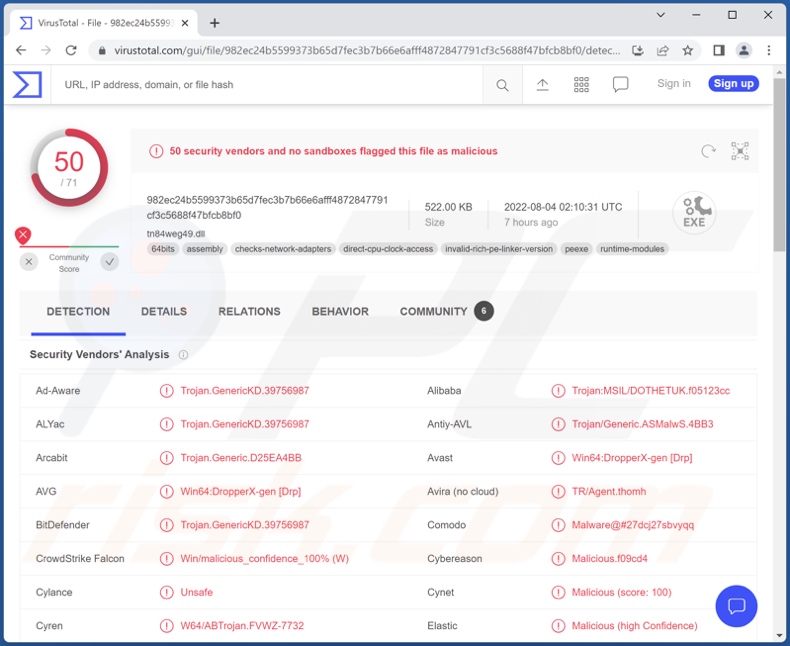
Woody malware overzicht
De Woody RAT maakt toegang op afstand/controle over geïnfecteerde apparaten mogelijk; het kan een breed scala aan commando's en functies uitvoeren, waaronder die welke betrekking hebben op het verzamelen van gegevens, stelen van inhoud en exfiltratie.
Om in te gaan op enkele van deze functionaliteiten - Woody is in staat om een grote verscheidenheid aan systeemgegevens te stelen, bijv. versie en architectuur van het besturingssysteem, computernaam, PowerShell informatie, gebruikersaccounts en privileges, Netwerkgegevens, lopende processen, geïnstalleerde anti-virussen, enz.
Deze trojan richt zich ook op persoonlijke informatie. Het kan directorygegevens verzamelen, d.w.z., bestanden verzamelen: namen, types, formaten, tijden van creatie/wijziging/toegang, grootte, permissies, enz. De RAT kan ook bestanden exfiltreren (downloaden). Bovendien is het in staat om screenshots te maken.
Verder heeft Woody de mogelijkheid om bestanden te infiltreren (uploaden) en uit te voeren. Dit betekent dat dit schadelijke programma kan worden gebruikt om extra trojans, ransomware en andere malware te downloaden/installeren. De mogelijkheid om kettinginfecties te veroorzaken creëert een andere laag van risico in verband met de Woody RAT.
Wat meer is, hoe de gegevens/content verkregen via deze trojan zal worden gebruikt kan variëren afhankelijk van de informatie zelf en de cybercriminelen doelen, die kunnen variëren van afpersing tot spionage.
Samenvattend kan Woody leiden tot meervoudige systeeminfecties, ernstige privacyproblemen, financiële verliezen en identiteitsdiefstal. Als u vermoedt dat uw systeem is geïnfecteerd met de Woody RAT (of andere malware), raden wij u ten zeerste aan onmiddellijk een anti-virus te gebruiken en deze bedreiging te verwijderen.
| Naam | Woody remote access trojan |
| Type bedreiging | Trojan, password-stealing virus, banking malware, spyware. |
| Detectienamen | Avast (Win64:DropperX-gen [Drp]), Combo Cleaner (Trojan.GenericKD.39756987), ESET-NOD32 (een variant van Win64/Agent.OS), Kaspersky (Trojan.MSIL.DOTHETUK.yts), Microsoft (Trojan:Win32/Casdet!rfn), volledige lijst van detecties (VirusTotal) |
| Detectienamen (malicious doc) | Avast (OLE:RemoteTemplateInj [Trj]), Combo Cleaner (Trojan.GenericKD.39762341), ESET-NOD32 (DOC/TrojanDownloader.Agent.AAP), Kaspersky (HEUR:Exploit.MSOffice.Agent.n), Microsoft (Exploit:O97M/CVE-2017-0199.AM!MTB), volledige lijst van detecties (VirusTotal) |
| Symptomen | Trojans zijn ontworpen om stiekem te infiltreren in de computer van het slachtoffer en stil te blijven, en dus zijn er geen specifieke symptomen duidelijk zichtbaar op een geïnfecteerde machine. |
| Verspreidingsmethodes | Geïnfecteerde e-mailbijlagen, kwaadaardige online advertenties, social engineering, software 'cracks'. |
| Schade | Gestolen wachtwoorden en bankgegevens, identiteitsdiefstal, de computer van het slachtoffer toegevoegd aan een botnet. |
| Malware verwijderen (Windows) |
Om mogelijke malware-infecties te verwijderen, scant u uw computer met legitieme antivirussoftware. Onze beveiligingsonderzoekers raden aan Combo Cleaner te gebruiken. Combo Cleaner voor Windows DownloadenGratis scanner die controleert of uw computer geïnfecteerd is. Om het volledige product te kunnen gebruiken moet u een licentie van Combo Cleaner kopen. Beperkte proefperiode van 7 dagen beschikbaar. Combo Cleaner is eigendom van en wordt beheerd door RCS LT, het moederbedrijf van PCRisk. |
Remote Access Trojan voorbeelden
We hebben talloze RATs geanalyseerd; ApolloRAT, PingPull, PowerShell RAT, NetDooka, en Nerbian zijn slechts enkele voorbeelden.
Deze trojans zijn vaak ongelooflijk multifunctioneel; hun bedreigingen en toepassingen zijn uitzonderlijk gevarieerd. Echter, ongeacht de veelzijdigheid van een kwaadaardig programma of het gebrek daaraan - de aanwezigheid van malware op een systeem brengt de veiligheid van apparatuur en gebruikers in gevaar.
Hoe heeft Woody mijn computer geïnfiltreerd?
Het Malwarebytes Threat Intelligence-team heeft twee methoden waargenomen die voornamelijk worden gebruikt bij de verspreiding van Woody. In de eerste gevallen ging het om schadelijke archiefbestanden, terwijl besmettelijke Microsoft Office-documenten die misbruik maken van het Follina-lek later opdoken.
Deze bestanden werden in het Russisch genoemd (niet noodzakelijkerwijs in het Cyrillische schrift) en hadden betrekking op beveiliging, formulieren, documentatie, enzovoort. Hoogstwaarschijnlijk werden deze schadelijke bestanden verspreid als bijlagen of downloadlinks in spam-e-mails.
Opgemerkt zij dat kwaadaardige bestanden verschillende formaten kunnen hebben, bv. Microsoft Office- en PDF-documenten, archieven (ZIP, RAR, enz.), uitvoerbare bestanden (.exe, .run, enz.), JavaScript, enz. Wanneer een besmettelijk bestand wordt geopend - worden malware download-/installatieprocessen gestart.
Bovendien wordt kwaadaardige software niet uitsluitend via spamberichten verspreid. Malware wordt ook vaak verspreid via online scams, drive-by (stiekeme en bedrieglijke) downloads, dubieuze downloadbronnen (bv. onofficiële en gratis websites voor het hosten van bestanden, P2P-sharingnetwerken, enz.), illegale tools voor het activeren ("kraken") van software, nepupdates en malvertising (kwaadaardige advertenties).
Hoe voorkom ik de installatie van malware?
Wij raden af om de bijlagen en koppelingen in verdachte e-mails en berichten te openen - aangezien dat kan leiden tot een systeeminfectie. Bovendien raden wij aan de laatste versies van Microsoft Office te gebruiken, vooral die welke na 2010 zijn uitgebracht, omdat deze de "Beschermde weergave" modus hebben die automatische uitvoering van macro-opdrachten voorkomt.
Bovendien moeten alle downloads van officiële en geverifieerde kanalen komen. Het is net zo belangrijk om programma's te activeren en bij te werken met functies/tools van echte ontwikkelaars, aangezien illegale activeringsprogramma's ("cracking") en nepupdates malware kunnen bevatten.
Het is van cruciaal belang een betrouwbaar antivirusprogramma te installeren en bij te werken. Deze software moet worden gebruikt om regelmatig systeemscans uit te voeren en gedetecteerde bedreigingen en problemen te verwijderen. Als u denkt dat uw computer al geïnfecteerd is, raden wij u aan een scan uit te voeren met Combo Cleaner Antivirus voor Windows om geïnfiltreerde malware automatisch te verwijderen.
Screenshot van een kwaadaardig document dat Woody RAT distribueert:

Onmiddellijke automatische malwareverwijdering:
Handmatig de dreiging verwijderen, kan een langdurig en ingewikkeld proces zijn dat geavanceerde computer vaardigheden vereist. Combo Cleaner is een professionele automatische malware verwijderaar die wordt aanbevolen om malware te verwijderen. Download het door op de onderstaande knop te klikken:
DOWNLOAD Combo CleanerDoor het downloaden van software op deze website verklaar je je akkoord met ons privacybeleid en onze algemene voorwaarden. Om het volledige product te kunnen gebruiken moet u een licentie van Combo Cleaner kopen. Beperkte proefperiode van 7 dagen beschikbaar. Combo Cleaner is eigendom van en wordt beheerd door RCS LT, het moederbedrijf van PCRisk.
Snelmenu:
- Wat is Woody?
- STAP 1. Handmatige verwijdering van Woody malware.
- STAP 2. Controleer of uw computer schoon is.
Hoe verwijder ik malware handmatig?
Handmatig malware verwijderen is een ingewikkelde taak - meestal is het het beste om antivirus of anti-malware programma's dit automatisch te laten doen. Om deze malware te verwijderen raden wij u aan Combo Cleaner Antivirus voor Windows te gebruiken.
Als u malware handmatig wilt verwijderen, is de eerste stap het identificeren van de naam van de malware die u probeert te verwijderen. Hier is een voorbeeld van een verdacht programma dat draait op de computer van een gebruiker:

Als u de lijst met programma's die op uw computer draaien hebt gecontroleerd, bijvoorbeeld met taakbeheer, en een programma hebt gevonden dat er verdacht uitziet, moet u verdergaan met deze stappen:
 Download een programma genaamd Autoruns. Dit programma toont automatisch opstartende toepassingen, register- en bestandssysteemlocaties:
Download een programma genaamd Autoruns. Dit programma toont automatisch opstartende toepassingen, register- en bestandssysteemlocaties:

 Herstart uw computer in Veilige modus:
Herstart uw computer in Veilige modus:
Windows XP en Windows 7 gebruikers: Start uw computer in veilige modus. Klik op Start, klik op Afsluiten, klik op Opnieuw opstarten, klik op OK. Druk tijdens het opstarten van uw computer meerdere malen op de toets F8 op uw toetsenbord totdat u het menu Geavanceerde opties van Windows ziet en selecteer vervolgens Veilige modus met netwerkmogelijkheden in de lijst.

Video die toont hoe Windows 7 op te starten in "Veilige modus met netwerkmogelijkheden":
Windows 8 gebruikers: Windows 8 starten in veilige modus met netwerkmogelijkheden - Ga naar het startscherm van Windows 8, typ Geavanceerd, selecteer in de zoekresultaten Instellingen. Klik op Geavanceerde opstartopties, in het geopende venster "Algemene pc-instellingen" selecteert u Geavanceerd opstarten.
Klik op de knop "Nu opnieuw opstarten". Uw computer zal nu opnieuw opstarten in het "Geavanceerde opstartopties menu". Klik op de knop "Problemen oplossen", en vervolgens op de knop "Geavanceerde opties". In het scherm met geavanceerde opties klikt u op "Opstartinstellingen".
Klik op de knop "Herstarten". Uw PC zal opnieuw opstarten in het scherm "Opstartinstellingen". Druk op F5 om op te starten in Veilige modus met netwerkmogelijkheden.

Windows 8 uitvoeren in de veilige modus met netwerkmogelijkheden
Windows 10 gebruikers: Klik op het Windows-logo en selecteer het pictogram Power. Klik in het geopende menu op "Herstart" terwijl u de "Shift"-toets op uw toetsenbord ingedrukt houdt. In het venster "Kies een optie" klikt u op "Problemen oplossen", vervolgens selecteert u "Geavanceerde opties".
In het menu "Geavanceerde opties" selecteert u "Opstartinstellingen" en klikt u op de knop "Herstarten". In het volgende venster moet u op de toets "F5" op uw toetsenbord klikken. Hierdoor wordt uw besturingssysteem opnieuw opgestart in de veilige modus met netwerkmogelijkheden.

Video die toont hoe Windows 10 te starten in "Veilige modus met netwerkmogelijkheden":
 Pak het gedownloade archief uit en voer het Autoruns.exe bestand uit.
Pak het gedownloade archief uit en voer het Autoruns.exe bestand uit.

 In de Autoruns toepassing, klik op "Opties" bovenaan en verwijder het vinkje bij "Lege Locaties Verbergen" en "Windows Entries Verbergen" opties. Klik na deze procedure op het pictogram "Vernieuwen".
In de Autoruns toepassing, klik op "Opties" bovenaan en verwijder het vinkje bij "Lege Locaties Verbergen" en "Windows Entries Verbergen" opties. Klik na deze procedure op het pictogram "Vernieuwen".

 Check de lijst die door de Autoruns toepassing en zoek het malware bestand dat u wilt verwijderen.
Check de lijst die door de Autoruns toepassing en zoek het malware bestand dat u wilt verwijderen.
U moet het volledige pad en de naam opschrijven. Merk op dat sommige malware procesnamen verbergt onder legitieme Windows procesnamen. In dit stadium is het zeer belangrijk om te vermijden dat systeembestanden worden verwijderd. Nadat u het verdachte programma hebt gevonden dat u wilt verwijderen, klikt u met de rechtermuisknop op de naam ervan en kiest u "Verwijderen".

Na het verwijderen van de malware via de Autoruns toepassing (dit zorgt ervoor dat de malware niet automatisch wordt uitgevoerd bij het volgende opstarten van het systeem), moet u zoeken naar de naam van de malware op uw computer. Zorg ervoor dat u verborgen bestanden en mappen inschakelt voordat u verder gaat. Als u de bestandsnaam van de malware vindt, moet u deze verwijderen.

Herstart uw computer in de normale modus. Het volgen van deze stappen zou alle malware van uw computer moeten verwijderen. Merk op dat het handmatig verwijderen van bedreigingen geavanceerde computervaardigheden vereist. Als u deze vaardigheden niet hebt, laat malwareverwijdering dan over aan antivirus- en anti-malwareprogramma's.
Deze stappen werken mogelijk niet bij geavanceerde malware-infecties. Zoals altijd is het beter om infectie te voorkomen dan te proberen later malware te verwijderen. Om uw computer veilig te houden, installeert u de nieuwste updates voor het besturingssysteem en gebruikt u antivirussoftware. Om er zeker van te zijn dat uw computer vrij is van malware-infecties, raden wij u aan uw computer te scannen met Combo Cleaner Antivirus voor Windows.
Veelgestelde vragen (FAQ)
Mijn computer is geïnfecteerd met Woody malware, moet ik mijn opslagapparaat formatteren om er vanaf te komen?
Nee, voor het verwijderen van Woody is formatteren niet nodig.
Wat zijn de grootste problemen die Woody malware kan veroorzaken?
Woody is een RAT - malware ontworpen om toegang op afstand/controle over apparaten mogelijk te maken. Het kan een breed scala aan acties uitvoeren op geïnfecteerde systemen, waaronder het downloaden/installeren van aanvullende kwaadaardige programma's en het verzamelen van gevoelige/persoonlijke gegevens. Daarom zijn de bedreigingen die Woody vormt bijzonder breed en bestaan ze voornamelijk uit meervoudige systeeminfecties, ernstige privacyproblemen, financiële verliezen en identiteitsdiefstal.
Wat is het doel van Woody malware?
De meeste kwaadaardige programma's hebben als doel inkomsten te genereren voor de cybercriminelen. Cybercriminelen kunnen malware echter ook gebruiken om zichzelf te amuseren, persoonlijke wraak, processen te verstoren (bijv. sites, diensten, bedrijven, instellingen, enz.) en zelfs politiek/geopolitiek gemotiveerde aanvallen uit te voeren.
Hoe is Woody-malware in mijn computer geïnfiltreerd?
Malware wordt hoofdzakelijk verspreid via drive-by downloads, spammail, online oplichting, onbetrouwbare downloadbronnen (bijv. freeware en sites van derden, P2P-sharingnetwerken, enz.), illegale softwareactiveringstools ("cracks") en nepupdates. Bovendien kunnen sommige kwaadaardige programma's zichzelf verspreiden via lokale netwerken en verwisselbare opslagapparaten (bijv. externe harde schijven, USB-sticks, enz.).
Beschermt Combo Cleaner mij tegen malware?
Ja, Combo Cleaner kan vrijwel alle bekende malware-infecties detecteren en verwijderen. Merk op dat aangezien kwaadaardige programma's zich meestal diep in systemen verbergen, het uitvoeren van een volledige systeemscan van het grootste belang is.
Delen:

Tomas Meskauskas
Deskundig beveiligingsonderzoeker, professioneel malware-analist
Ik ben gepassioneerd door computerbeveiliging en -technologie. Ik ben al meer dan 10 jaar werkzaam in verschillende bedrijven die op zoek zijn naar oplossingen voor computertechnische problemen en internetbeveiliging. Ik werk sinds 2010 als auteur en redacteur voor PCrisk. Volg mij op Twitter en LinkedIn om op de hoogte te blijven van de nieuwste online beveiligingsrisico's.
Het beveiligingsportaal PCrisk wordt aangeboden door het bedrijf RCS LT.
Gecombineerde krachten van beveiligingsonderzoekers helpen computergebruikers voorlichten over de nieuwste online beveiligingsrisico's. Meer informatie over het bedrijf RCS LT.
Onze richtlijnen voor het verwijderen van malware zijn gratis. Als u ons echter wilt steunen, kunt u ons een donatie sturen.
DonerenHet beveiligingsportaal PCrisk wordt aangeboden door het bedrijf RCS LT.
Gecombineerde krachten van beveiligingsonderzoekers helpen computergebruikers voorlichten over de nieuwste online beveiligingsrisico's. Meer informatie over het bedrijf RCS LT.
Onze richtlijnen voor het verwijderen van malware zijn gratis. Als u ons echter wilt steunen, kunt u ons een donatie sturen.
Doneren
▼ Toon discussie